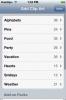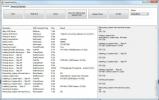Asenna Windows Phone 7 Launcher Androidille
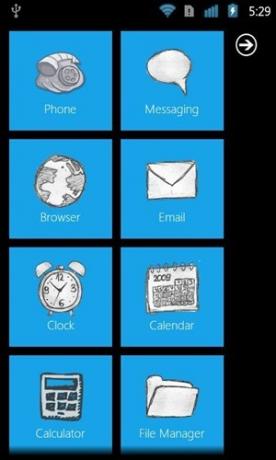
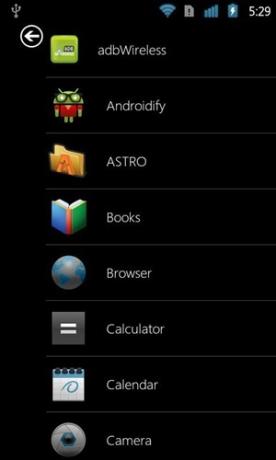
WP7: n Android-käynnistysohjelma on ilmainen korvaava Windows Phone 7 -tyylinen kantoraketti Androidille, joka muuttaa Android-puhelimesi kotinäytön Windows Phone 7 -metroasetteluksi laattojen avulla, samanlainen kuin äskettäin esitelty Windows Phone 7 Metro -käyttöliittymä iPhonelle. Jos kadehdit Windows Phone 7 -laitteiden Metro-asettelua ja haluat, että Android-puhelimesi näyttää samanlaiselta, kun se tulee kantorakettiin, lue täydellinen kattavuus.
Vaikka Windows Phone 7 Metro -asettelun tuominen Androidiin on ollut muutama samanlainen projekti, XDA-Developers -foorumin jäsen moky2008 ei ollut tyytyväinen kumpaankaan niistä, joten hän päätti luoda oman ja löysimme sen melko kohtuulliseksi. Periaatteessa se tarjoaa sinulle sekä Metro-tyylisen aloitusnäytön laattojen kanssa että aakkosjärjestyksessä sovellusluettelon.
Päätimme ottaa tämän kantoraketin matkalle Google Nexus S. Tässä on koko arvostelu, joka sisältää täydellisen esittelynäytön kuvakaappauksilla.
Yleiskatsaus:
Vierityskokemus on sileä kuin silkki ja mukana olevat luonnoskuvat kuvakkeet järjestelmäsovellukset näyttävät aika houkuttelevalta. Windows Phone 7: n käyttöliittymässä on kuitenkin melko vähän eroja.
- Ruudut eivät ole aktiivisia, ja ne toimivat pelkkinä staattisina sovellusten pikakuvakkeina.
- Sinulla ei voi olla suuria, suorakaiteen muotoisia laattoja.
- Pyyhkiminen sivuttain sovellusluettelon näyttämiseksi ei toimi, ja sinun on napautettava oikeassa yläkulmassa olevaa nuolipainiketta näyttääksesi sen.
Yksi asia, joka erottaa sen Windows Phone 7 -laitteiden kantoraketista, on vaakatilan tuki, mukaan lukien yhteensopivuus kiihtyvyysanturin automaattisen kiertämisen kanssa. Tässä on vertailu HTC HD7: llä käynnissä olevasta Metro-käyttöliittymästä WP7: n Android Launcher -sovellukseen, joka toimii Google Nexus S: ssä.

Ominaisuudet:
Laatat voidaan kiinnittää aloitusnäyttöön sovellusluettelosta napauttamalla ja pitämällä minkä tahansa luettelossa olevan sovelluksen kohdalla ja valitsemalla Pin Tile. Saat myös kätevän vaihtoehdon poistaa sovellus kyseisestä valikosta.
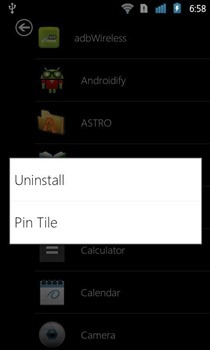
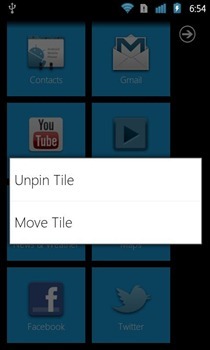

Kun olet kiinnitetty aloitusnäyttöön, voit napauttaa ja pitää minkä tahansa ruudun kohdalla ja voit irrottaa sen tai siirtää sen toiseen sijaintiin. Ruutujen siirtäminen ei ole täsmälleen tapaa, jolla se on tehty Windows Phone 7: ssä, koska se edellyttää, että sinun on valittava kullekin ruudulle valikkokohta. napauttamalla ja pitämällä sitä painettuna ja kun olet napsauttanut 'Siirrä laattaa', sinun on sitten napautettava ja pidettävä toista ruutua ja valittava Siirrä tähän. Prosessi on toistettava kaikille ruuduille, joita haluat siirtää.

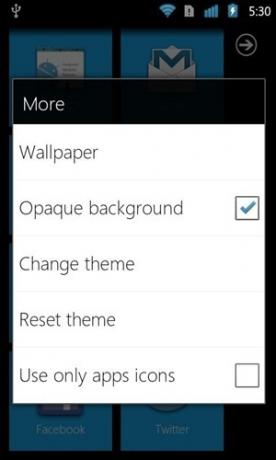
Valikkopainike tuo sinulle muutamia vaihtoehtoja, kuten nopeita pikakuvakkeita sisäänrakennettuihin Android-ominaisuuksiin, kuten Haku, Hallinnoi sovelluksia ja tavalliset Asetukset. Löysimme henkilökohtaisesti haku-pikakuvakkeen molemmilta tarpeettomilta (johtuen useimpien Android-laitteiden omiin laitteistohakupainikkeista) laitteet) ja toimimattomia (se ei näytä tekevän mitään testissämme), mutta löysimme nopean pääsyn Hallinnoi sovelluksia -malliin kätevä. Siellä on myös Lisää-vaihtoehto, joka vie sinut kantoraketin asetuksiin. Tarkastellaan näitä vaihtoehtoja hiukan yksityiskohtaisemmin.
Vaihda ja palauta teema
Vaikka termi 'teema' voi kuulostaa joukolta visuaalisia tehosteita, jotka on yhdistetty toisiinsa, 'Vaihda teema' -vaihtoehto antaa periaatteessa mahdollisuuden valita vain laattojen väri. Vaikka sinulla on värinvalintakiekko, jonka avulla voit valita laajasta värivalikoimasta, et voi määrittää tarkkaa väriäsi, ja useimmat valitsemasi värit ovat liian kirkkaita. Käytettävissä oleva valinta on kuitenkin huomattavasti suurempi kuin Windows Phone 7 -sovelluksessa, jonka avulla voit vaihtaa vain yhteen harvoista ennalta määritellyistä väreistä. Tässä on muutama näyttökuva erivärisistä laattoista.
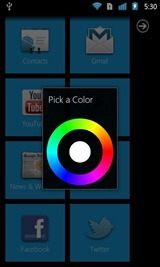
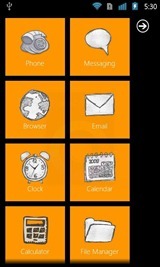
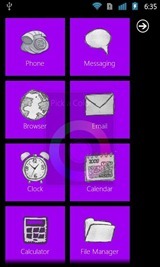
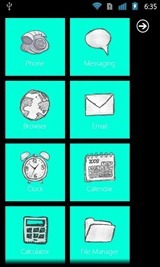
Palauta teema -vaihtoehdon avulla voit milloin tahansa vaihtaa takaisin ruutujen varastossa olevaan siniseen väriin.
Taustakuva ja läpinäkymätön tausta
Toinen ero Windows Phone 7: een tässä - voit joko valita läpinäkymättömän mustan taustan tai asettaa valitsemasi taustakuvan, toisin kuin Windows Phone 7, jonka avulla voit käyttää vain joko valkoista tai tavallista mustaa taustaa eikä anna sinulle mahdollisuutta valita mukautettuja yksi.
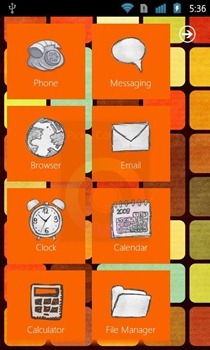
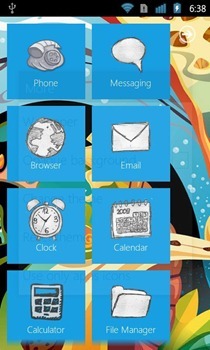

Vaikka WP7 Android Launcher ei anna sinulle mahdollisuutta siirtyä valkoiseen taustaan, se antaa sinulle valitse taustakuvaksi mikä tahansa yhteensopiva kuva, joka voi sisältää tavallisen valkoisen kuvan, jos se olet sinä fancy. On yksi häiriö, jonka löysimme taustaominaisuudesta käytettäessä värikkäitä taustakuvia ja etenkin niitä, joissa on valo tai kirkkaat värit: sovellusluettelossa olevien tiedostojen nimien teksti on valkoista ja siitä tulee varsin lukukelvoton sellaisen kanssa taustakuvia. Tällä hetkellä ei ole vaihtoehtoa muuttaa tekstin väriä.
Käytä vain sovelluskuvakkeita
Tämän vaihtoehdon avulla voit päättää, käytetäänkö joitain piirrettyjä kuvakkeita joihinkin Android-järjestelmän sovelluksiin vai pitävätkö ne oletuskuvakkeita. Löysimme henkilökohtaisesti niputut melko kauniit. Tässä on vertailu vertaamalla samoja laattoja Android-kuvakkeisiin ja kantorakettiin yhdistettyihin laattoihin.
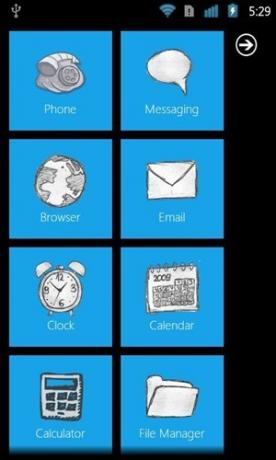
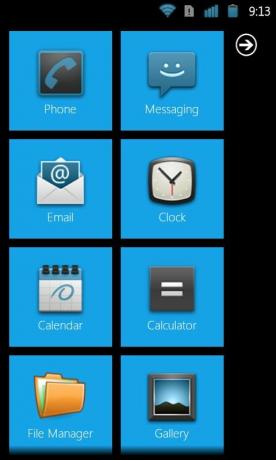
Toivelista:
Vaikka tässä kantoraketissa on runsaasti ominaisuuksia jokaiselle, joka haluaa Windows Phone 7 -tyyppisen käyttöliittymän Android-laitteellaan, näemme silti parantamisen varaa. Täysväripaletti laattojen värinvalinnassa olisi mukavaa, ja siten olisi mahdollisuus valita laatikoille valitsemasi mukautetut kuvakkeet. Myös suurten suorakaiteen muotoisten laattojen tuki olisi hienoa. Suorat ruudut olisivat mahtavia, vaikka ymmärrämme, että näiden toteuttaminen ei ole helppoa ja että voimme elää ilman niitä. Voi, ja vaihtoehto valita fontin väri mieluiten sekä aloitusnäytölle että sovellusluettelolle, mutta ainakin sovellusluettelolle korjattaisiin mukautettujen taustakuvien näkyvyysongelma. Muuten kuin kantoraketti on aika liukas.
Asennus:
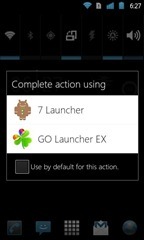 Se on melko paljon mitä kantoraketissa on. Jos haluat asentaa sen puhelimeesi, se on kuin useimmat Android-sovellukset. Lataa APK-tiedosto alla olevasta linkistä, siirrä se puhelimeesi ja asenna selaamalla sijaintiin millä tahansa tiedostonhallinnalla, napauttamalla APK-tiedostoa ja seuraamalla ruutua ohjeet. Kun olet asentanut, voit siirtyä siihen napsauttamalla Koti-painiketta ja valitsemalla 7 käynnistysohjelmaa.
Se on melko paljon mitä kantoraketissa on. Jos haluat asentaa sen puhelimeesi, se on kuin useimmat Android-sovellukset. Lataa APK-tiedosto alla olevasta linkistä, siirrä se puhelimeesi ja asenna selaamalla sijaintiin millä tahansa tiedostonhallinnalla, napauttamalla APK-tiedostoa ja seuraamalla ruutua ohjeet. Kun olet asentanut, voit siirtyä siihen napsauttamalla Koti-painiketta ja valitsemalla 7 käynnistysohjelmaa.
Voit pyytää ominaisuuksia, etsiä apua tai jättää palautetta ottamalla yhteyttä käynnistysohjelman kehittäjään osoitteessa XDA-kehittäjien foorumin säie.
Lataa WP7: n Android Launcher
Haku
Uusimmat Viestit
Gifture iPhone: Luo ja jaa GIF-animaatioita, Instagram-tyyli
Suositulla valokuvien jakamispalvelulla Instagram on ollut niin suu...
IPhonen valokuvaseinä: kollaasinlukija, jolla on paljon graffitioita
Valokuvan seinä on yksinkertainen sovellus, joka on erikoistunut va...
Kuinka juurtua Huawei Ideos X6 U9000 Android -puhelinta
Huawei U9000 Ideos X6 on keskitason Android-puhelin, joka on onnist...